win7语言栏不见了怎么办,小编教你win7系统语言栏不见了怎么办
- 分类:Win7 教程 回答于: 2018年04月14日 12:24:05
一些细心的用户发现win7系统电脑语言栏消失不见了,也不知道怎么回事。一般语言栏位于桌面右下角,方便用户切换输入法。但是有时候在win7系统就是找不到语言栏,下面,小编就给大家分享win7系统语言栏不见了的解决方法。
经常在使用电脑的时候会遇到碰到Windows7下计算机屏幕右下角的语言栏图标消失不见了,使用输入切换快捷键切换都无效,怎么办?很多朋友或许都这样的困惑,可能不少朋友会选择重新启动电脑,这招一般都可以解决,下面,小编就来跟大家讲解win7系统语言栏不见了的修复方法。
win7系统语言栏不见了怎么办
打开开始菜单,选择“控制面板”。

系统语言栏图-1
进入控制面板页面,选择“更改键盘或其他输入法”。

语言栏不见了图-2
跳出新页面,选择“更改键盘”。
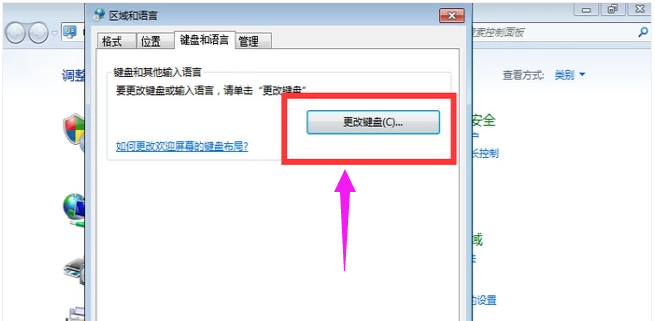
系统语言栏图-3
然后点击“语言栏”。

win7图-4
现在可以看到这里隐藏了语言栏。
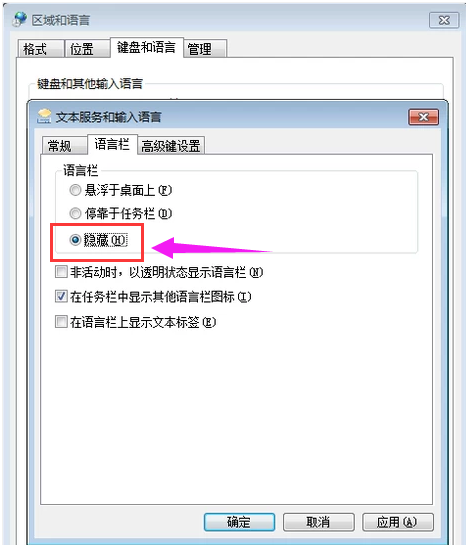
win7图-5
选择“停靠于任务栏这个选项”,然后点击“确定”。
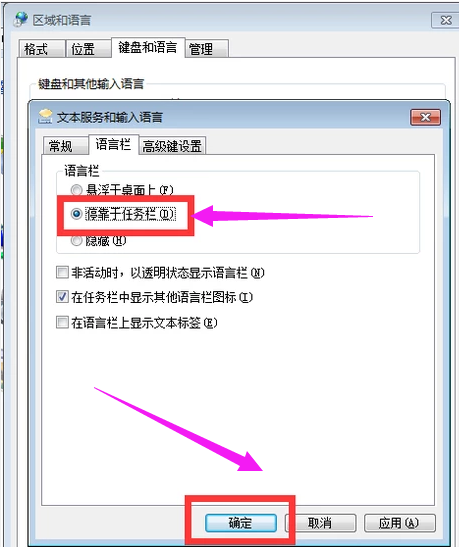
语言栏图-6
然后回桌面可以看到语言栏已经出来了。

语言栏不见了图-7
如果以上方法还没出现语言栏,可能就是你的操作系统没能正常启动语言栏程序,我们需要手动来启动语言栏,按“Win+R”键,调出运行程序。
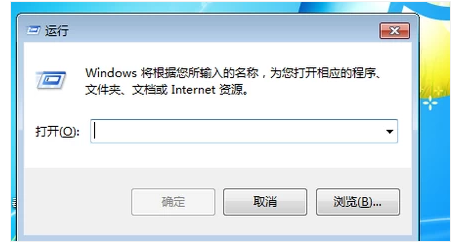
语言栏不见了图-8
在运行的输入框中输入ctfmon.exe或ctfmon后,点击“确定”,即可启动语言栏程序。

win7图-9
然后回桌面可以看到语言栏已经出来了。

win7图-10
以上就是win7系统语言栏不见了的解决方法,更多的精彩内容尽在“小白一键重装”。
 有用
26
有用
26


 小白系统
小白系统


 1000
1000 1000
1000 1000
1000 1000
1000 1000
1000 1000
1000 1000
1000 1000
1000 1000
1000 1000
1000猜您喜欢
- 小编教你笔记本怎么连接投影仪..2018/10/23
- 讲解win7电脑没有声音怎么解决..2019/03/16
- 怎么给文件夹设置密码,小编教你文件夹..2018/07/24
- 笔者教你电脑右下角老跳出广告怎么办..2018/10/31
- CPU风扇转速调节,小编教你查看CPU风扇..2018/08/08
- 小编带你了解win7开机密码破解图解教..2021/02/24
相关推荐
- 详细教您电脑开机屏幕没反应怎么办..2019/01/04
- esd系统怎么用pe安装win7教程图解..2022/02/20
- win7硬盘安装工具使用方法2022/11/16
- 小编教您win7怎么进入bios2021/05/17
- 细说win7 64位系统安装教程2019/01/10
- 解答提示打印处理器不存在怎么解决..2018/11/07

















